So werden Sie Werbung auf Hulu. los
Hulu Held Kabelschneiden / / November 24, 2021

Zuletzt aktualisiert am

Lieben Sie es, Shows auf Hulu zu sehen, aber hassen Sie die Werbung? Hier sind einige Tipps, die Ihnen helfen, Werbeunterbrechungen zu überspringen oder ganz zu blockieren.
Einer der beliebtesten Streaming-Dienste ist Hulu. Sie können die werbefinanzierte Version erhalten oder für Hulu ohne Werbung etwas mehr bezahlen. Das Coole daran ist, dass Sie die Länge von Werbeunterbrechungen blockieren oder verkürzen können.
So blockieren oder überspringen Sie Anzeigen, während Sie Hulu mit Anzeigen ansehen.
Notiz: Wenn Sie haben Hulu + Live-TV, blockieren die folgenden Tipps Anzeigen für Hulu (den Video-on-Demand-Dienst), aber keine Live-TV-Streams. Wenn Sie eine Live-TV-Sendung auf dem Cloud-DVR aufzeichnen, können Sie die Anzeigen überspringen, manchmal. Es hängt von der Sendung und dem Gerät ab, auf dem Sie es ansehen. Leider ist es keine konsistente Erfahrung.
Upgrade auf Hulu (keine Werbung)
Der einfachste Weg, Werbung loszuwerden, besteht darin, Ihr Abonnement auf die werbefreie Stufe zu aktualisieren. Sie können es einzeln für 12,99 $/Monat kaufen. Oder kaufen Sie es als Teil des
Melden Sie sich bei Ihrem Konto an und wechseln Sie auf die Stufe Hulu (keine Werbung), um Ihren Plan zu ändern. Die zusätzlichen Kosten werden Ihrem Konto im nächsten Abrechnungszyklus belastet. Denken Sie daran, dass Sie Ihre Meinung später ändern und deaktivieren können.
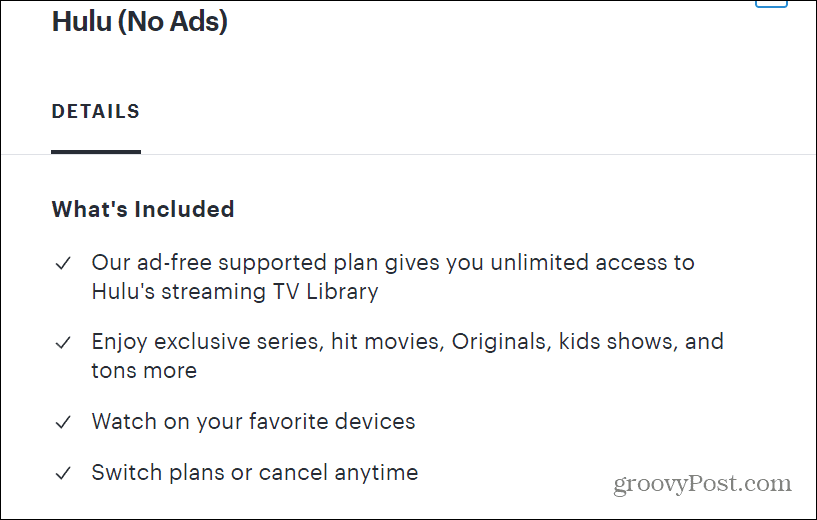
Verwenden Sie eine Chrome-Erweiterung
Wenn Sie Hulu über einen Desktop-Browser wie Chrome ansehen, können Sie eine Erweiterung zum Blockieren von Werbung wie. installieren Hulu Ad Skipper. Es erkennt und überspringt bevorstehende Anzeigen auf Hulu und überspringt sie. Das ignoriert effektiv Anzeigen vollständig. Die Erweiterung lautet „Set it and forget it“. Installieren Sie es einfach und die Erweiterung erledigt den Rest.
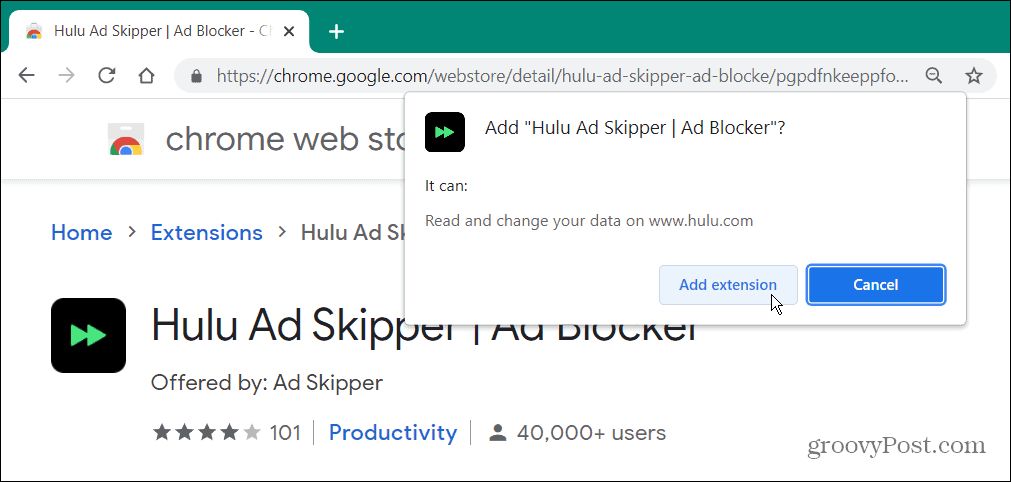
Einige Benutzer haben angegeben, dass sie mit anderer Werbeblocker-Software erfolgreich waren, wie zum Beispiel Adblock Plus oder uBlock-Ursprung. Beachten Sie, dass Sie Google Chrome nicht verwenden müssen, um es zu verwenden. Stattdessen können Sie installieren Chrome-Erweiterungen auf Microsoft Edge, auch.
Laden Sie die Hulu-Programmseite neu
Dieser nächste Tipp entfernt keine Anzeigen, kann sie jedoch stark verkürzen. Normalerweise sind die Anzeigen auf Hulu kurz, zwischen 30 Sekunden und eineinhalb Minuten. Manchmal können Werbeunterbrechungen jedoch bis zu drei Minuten dauern, was ärgerlich ist.
Wenn eine Sendung in den Werbespot wechselt, sehen Sie in der oberen rechten Ecke des Bildschirms ein kleines "Werbebanner". Es wird auch die Anzahl der Minuten angezeigt, die die Werbeunterbrechung läuft.
Wenn es Ihnen zu lang erscheint, schließen Sie das Programm auf einem Streaming-Gerät oder Webbrowser. Wählen Sie es dann erneut aus, um es erneut einzugeben. Sie sehen dann eine kürzere Anzeigenzeit. Wahrscheinlich zwischen 30-60 Sekunden. Ich verwende diesen Trick häufig auf meinem Apple TV und er sollte unabhängig von Ihrem Streaming-Gerät funktionieren.
Versuchen Sie es mit werbeblockierenden Browsern
Verwenden Sie einen datenschutzorientierten Browser wie Mutig auf Ihrem Desktop. Brave wurde entwickelt, um Anzeigen sofort zu blockieren. Tatsächlich können die Standardeinstellungen Hulu beschädigen, sodass Sie es nicht verwenden können. Wenn ja, öffnen Sie die Einstellungen von Brave und gehen Sie zu „Schilde" Sektion.
Setzen Sie dann "Tracker & Anzeigenblockierung" auf Standard oder Deaktiviert. Sie können jederzeit zurückkehren und es wieder einschalten, nachdem Sie Ihr Programm gesehen haben.
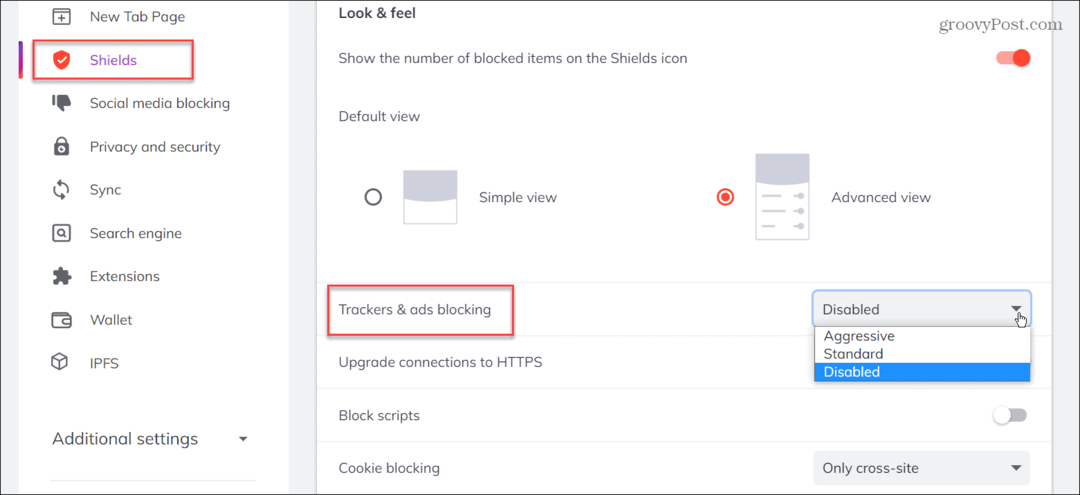
Wenn Sie den Browser mit anderen strengen Einstellungen gesperrt haben, müssen Sie möglicherweise auch etwas im Privatsphäre & Sicherheit Sektion.
Verwenden Sie die Webfilterung
Eine andere Sache, die Sie tun können, ist, die Anzeigen auf der Router-Ebene zu bekämpfen. Die Einstellungen jedes Routers variieren, aber dies sollte Ihnen eine Vorstellung davon geben, wonach Sie suchen müssen.
Starten Sie einen Browser und geben Sie die IP-Adresse Ihres Routers ein – normalerweise 192.168.0.1 oder ähnlich. Schlagen Sie in der Dokumentation des Routers nach, wenn Sie sich nicht sicher sind.

Suchen Sie in den Einstellungen des Routers nach dem Webfilterung Option – normalerweise unter erweiterte Optionen. Suchen Sie die Webfilterungsoption und fügen Sie die folgende Domain hinzu:
ads-e-darwin.hulustream.com
Starten Sie Ihren Router neu, und jetzt sollten die meisten Anzeigen von Hulu blockiert sein. Einige könnten jedoch durchkommen, da Hulu anfängt, mit diesem Trick hip zu werden.
Öffnen Sie zwei Registerkarten
Wenn du auf einem Desktop schaust, gibt es einen Trick, mit dem du Anzeigen überspringen kannst. Öffnen Sie zwei Registerkarten für dasselbe Programm. Schalten Sie nun auf einem Tab die Lautstärke stumm und spulen Sie schnell zur ersten Anzeige vor. Beginnen Sie dann auf dem zweiten Tab mit der Wiedergabe des Inhalts, bis Sie zur ersten Anzeige gelangen. Wenn Sie dann zur ersten Anzeige gelangen, schalten Sie sie stumm und wechseln zum anderen Tab.
Spulen Sie den Eröffnungsspot zurück, heben Sie die Stummschaltung auf und schauen Sie weiter. Bewegen Sie sich zwischen den Registerkarten, bis Ihr Programm beendet ist. Dies ist eine umständliche Methode, aber es wird funktionieren, wenn Sie wirklich keine Anzeigen möchten.
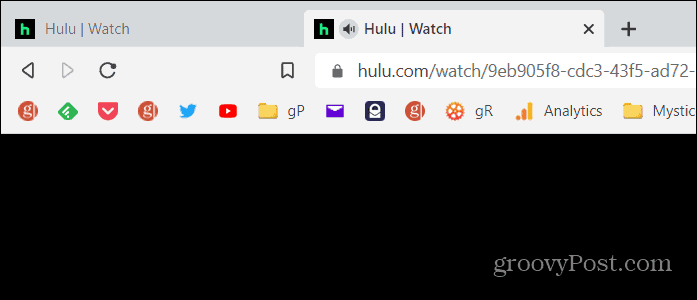
Ich habe ein Abonnement für Hulu (keine Werbung) + Live-TV, und ich erwarte Werbung für Live-TV. Werbespots erscheinen jedoch immer noch für bestimmte Shows auf Hulu, obwohl ich für ein werbefreies Erlebnis bezahle. Es ist eher nervig. Je nach Gerät kann ich die oben genannten Tipps nutzen, um Werbung auf Hulu zu vermeiden.
Wenn Sie ein Abonnent von Hulu + Live TV sind, werden Sie standardmäßig für die Nielsen-Bewertung aktiviert. Sehen Sie sich an, wie es geht sich von Nielsen-Bewertungen auf Hulu. abmelden. Und wenn Sie unterwegs Inhalte ansehen möchten, lesen Sie mehr darüber Herunterladen von Inhalten von Hulu auf Ihr Mobilgerät. Wenn Sie Kinder haben, könnten Sie daran interessiert sein, ein kinderfreundliches Profil auf Hulu.
So finden Sie Ihren Windows 11-Produktschlüssel
Wenn Sie Ihren Windows 11-Produktschlüssel übertragen müssen oder ihn nur für eine Neuinstallation des Betriebssystems benötigen,...
So löschen Sie den Google Chrome-Cache, die Cookies und den Browserverlauf
Chrome speichert Ihren Browserverlauf, Cache und Cookies hervorragend, um Ihre Browserleistung online zu optimieren. So geht's...
In-Store Price Matching: So erhalten Sie Online-Preise beim Einkaufen im Geschäft
Der Kauf im Geschäft bedeutet nicht, dass Sie höhere Preise zahlen müssen. Dank Preisgarantien können Sie beim Einkaufen in...
So verschenken Sie ein Disney Plus-Abonnement mit einer digitalen Geschenkkarte
Wenn Sie Disney Plus genießen und es mit anderen teilen möchten, können Sie hier ein Disney+ Geschenk-Abonnement für...

